Ook ik word al enkele maanden overal achtervolgd met een bepaalde speler die glasvezel (Fiber to the Home) wilt aanleggen in het dorp (tot aan de gepensioneerde buren, die me er vragen over komen stellen).
Maar is een glasvezelinternet met snelheden tot 1000Mbps wel relevant voor je eigen thuisnetwerk? Kan dit wel mee of heb je ergens vertragende factoren thuis in je netwerk?
Waarschuwing 🚨: Echt wel een nerdy/geeky blogpost om gewoon te zeggen, dat je thuisnetwerk soms gewoon te traag kan zijn om glasvezel internet goed te kunnen gebruiken. 😅🤷♂️
Meten is weten, dus we gaan dit eens proberen meten?
Iedereen kent wel die online speedtests, waarmee je je internetsnelheden met het internet kan gaan meten. Dat kan je éénmalig doen of je kan dit ook continu gaan meten, zoals ik reeds beschreef in mijn blogpost om vanop mijn Synology NAS continu te meten wat die Telenet internetconnectie hier doet.
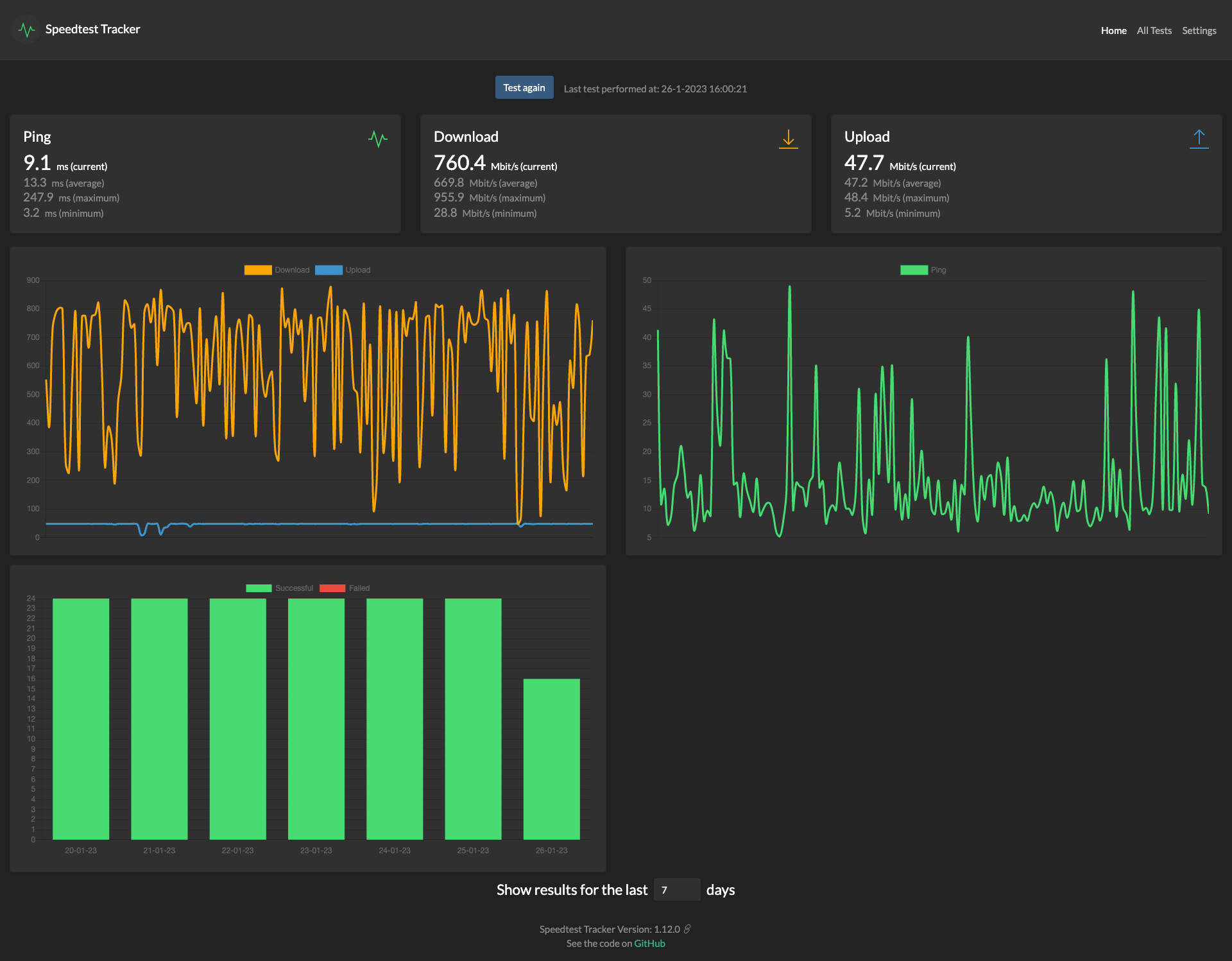
Maar hoe snel is mijn thuisnetwerk dan zelf?
Is gigabit snelheid (en zeker als we dan later over 2.5 Gigabit gaan spreken of zelfs 10 Gigabit internet) wel iets dat een meerwaarde is voor een thuisnetwerk? Die vraag is belangrijk (niet? 😅) en ga ik aantonen aan de hand van de open-source tooltje iPerf3. Sorry nu gaat het techie worden, hoe ik dit hier zelf heb liggen testen… 🤷♂️
Iperf3 is een hulpprogramma om de netwerkbandbreedte tussen twee systemen te meten. Het meet de maximale doorvoersnelheid en analyseert de prestaties van een netwerkverbinding.
* ChatGPT beschrijving
iPerf3 client op mijn Macbook
Het eerste wat we nodig hebben is de iPerf3 client op de computer van waaruit je de testen wilt gaan doen. Ik ga dus vanop mijn Macbook Pro kijken hoe snel ons thuisnetwerk is naar de andere apparaten in huis.
Het installeren op een MacBook/Mac Mini/iMac/… kan je best via Homebrew doen (zie deze summiere instructies). Voor Windows kan je hier de downloads vinden. Je merkt dan ook dat dit een stokoud tooltje is dat al vele jaren meegaat.
Je gaat op een computer in de terminal dit tooltje kunnen aanroepen en starten.

iPerf3 server op mijn Synology NAS
Wie een redelijk recente Synology NAS heeft, kan normaal zogenaamde Docker containers draaien (zie voor meer info in mijn blogpost over speedtesten vanop de NAS).
Een Docker container is een virtuele omgeving die een toepassing en haar afhankelijkheden bevat en die op elke ondersteunde host kan worden uitgevoerd. Het is een opdeling van de fysieke hardware van de host in meerdere logische omgevingen, waardoor toepassingen afzonderlijk van elkaar kunnen worden geïsoleerd en geleverd en uitgevoerd.
* ChatGPT beschrijving
Ik heb dus de Docker container iPerf31 van Networkstatic draaien (gebruikt amper iets van CPU of RAM) en deze wacht dus 24/24 op een binnenkomende test.
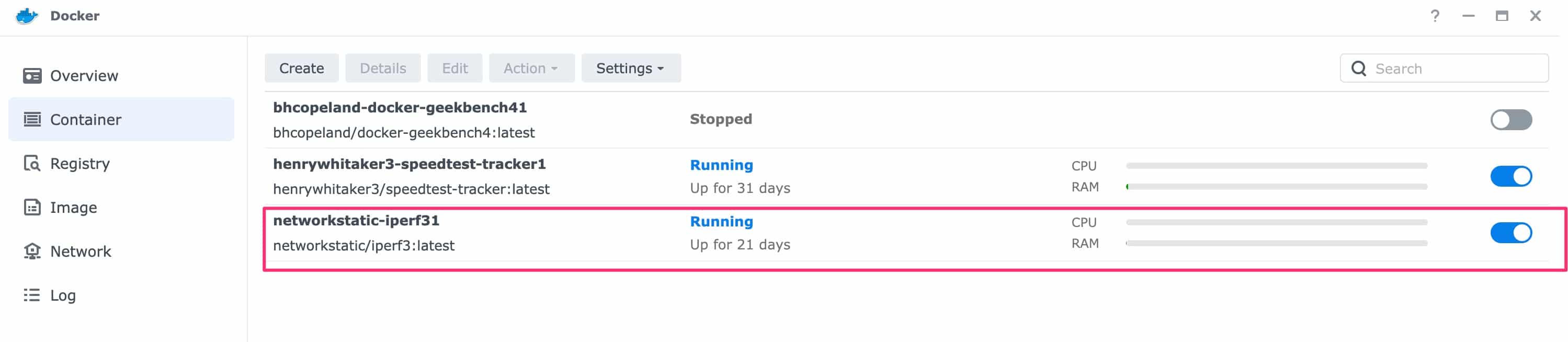
iPerf3 server op de Raspberry Pi
Afgelopen kerstvakantie heb ik nog een losse Raspberry Pi 3 geconfigureerd als ads-B receiver en jawel die draait nu ook een iPerf3 servertje.
Het installeren van iPerf3 is niet meer dan een paar commando’s over ssh connectie geven en zorgen dat de service bij elke reboot automatisch opstart.
Tijd om het thuisnetwerk te gaan testen
Nu we dat hebben opgezet, kan ik vanop mijn MacBook dus beginnen testen.
Hieronder zie je dat ik de testen doe door “iperf -c <ipadres>” in te geven van de andere toestellen. Dit is vanop mijn MacBook die via ethernetkabel is geconnecteerd met het thuisnetwerk.
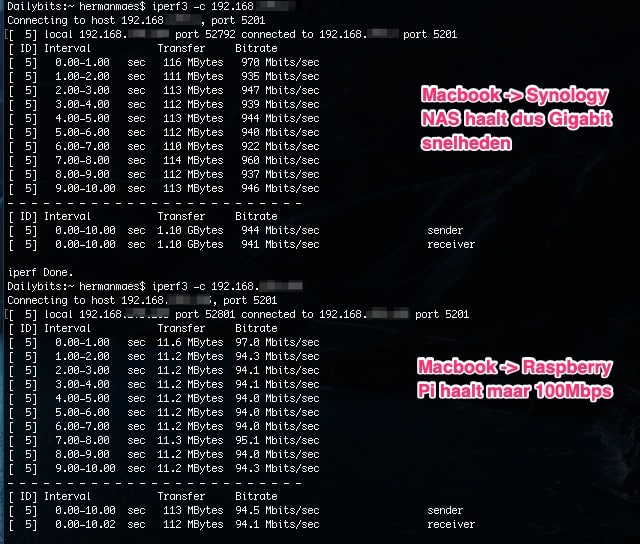
Wat zien we hierboven nu?
- Bij de eerste test naar de Synology NAS zien we een snelheid van 941 Mbps = Gigabit internet
- Bij de tweede test naar mijn Raspberry Pi 3 zien we dat er maar een snelheid van 94,5 Mbps wordt gehaald. Volledig normaal, daar de Raspberry Pi 3 maar een netwerkkaart heeft die 100 Mbps haalt. Je ziet dat mijn snelle thuisnetwerk tegen die tragere ethernetpoort gaat botsen.
Kunnen we dan ook het thuis wifi netwerk gaan testen?
Nu dat we weten dat ik over de ethernetkabel in mijn kantoor goed 950Mbit/sec naar mijn Synology NAS haal, kunnen we dit ook gaan testen over het interne wifi-netwerk.
Hier zie je een test over wifi (op MacOS kan je met de option-key en dan klikken op het wifi-icoontje ziet hoe je verbonden bent en vooral via 2.4GHz of 5 GHZ).
Over 5GHz (wifi-accespoint hier in mijn bureau) haal ik dus naar de Synology NAS net geen 500Mbps.
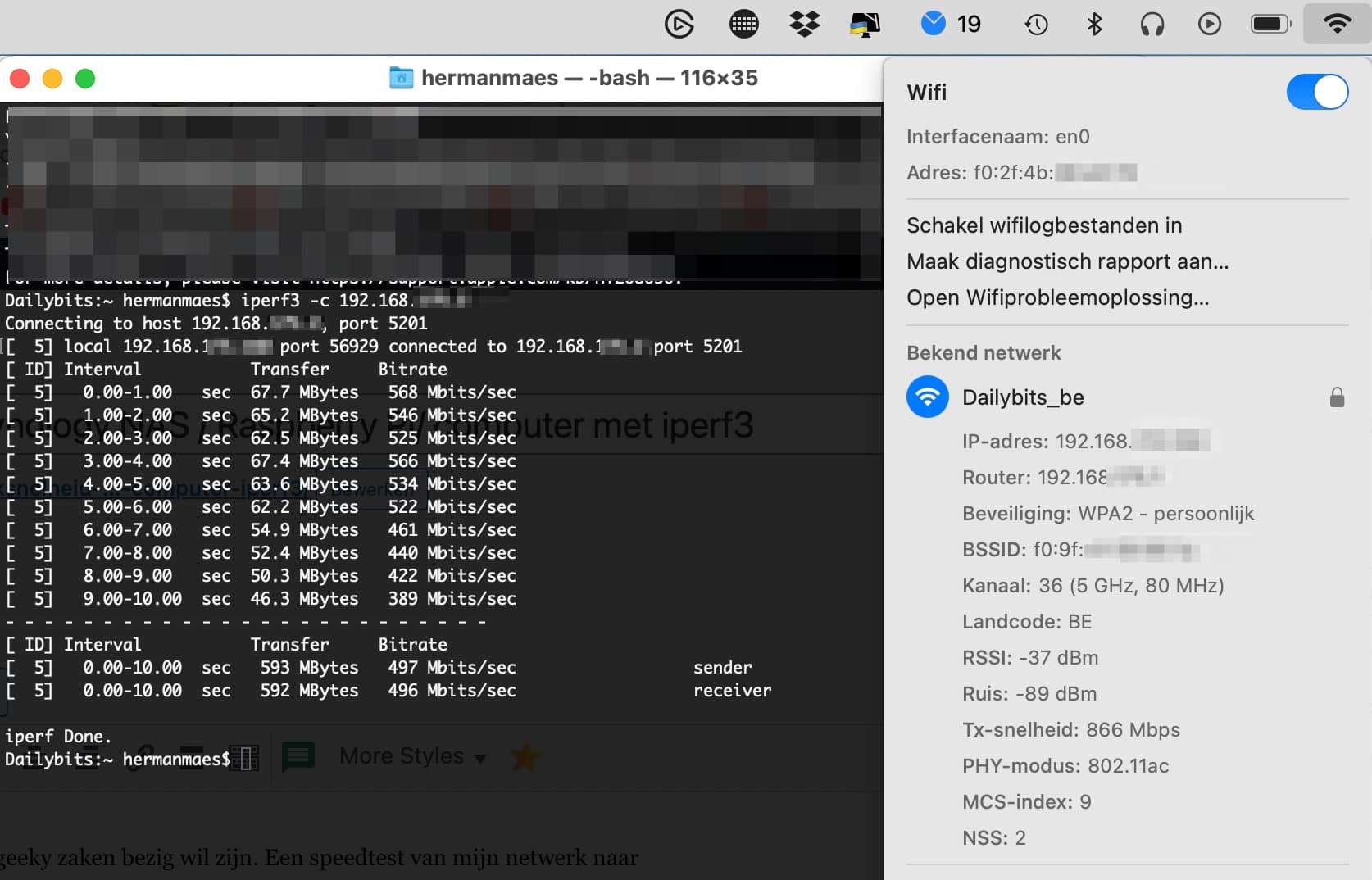
Ikzelf heb de Amplifi HD routers als wifi toegangspunten en wat zeggen die van technische specs?
Dankzij 3X3 MIMO 802.11ac technologie beschikt de AmpliFi HD over WiFi snelheden tot 450 Mbps (2.4GHz) en 1300 Mbps (5GHz).
Dus theoretisch zou ik veel hoger moeten kunnen halen, maar dat is wat ik haal. Maar ik moet ook gaan kijken wat de wifi-chip in mijn MacBook eigenlijk aankan. En dan zien we dat deze maximaal 866Mbps kan halen.

Wanneer ik nu verder in huis ga, dan ga ik maar over het 2.4GHz wifinetwerk surfen en dan zie je, dat ik geen 200Mbps zal kunnen gaan halen van maximale snelheid.
Die oude iMac die hier staat?
In mijn bureau staat er een iMac 2010 die wel “wat” geupgrade is en perfect kan gebruikt worden voor webtaken of office taken. Deze heeft dan wel een 1Gbps ethernetkaart voor bekabeld internet, maar wel een tragere wifi-chip met slechts de 802.11n standaard.
Een test geeft dit mooi weer. Waar ik bekabeld nog 900Mbps hebt, haal ik 1 m van de wifi access point niet hoger dan 180Mbps via wifi.
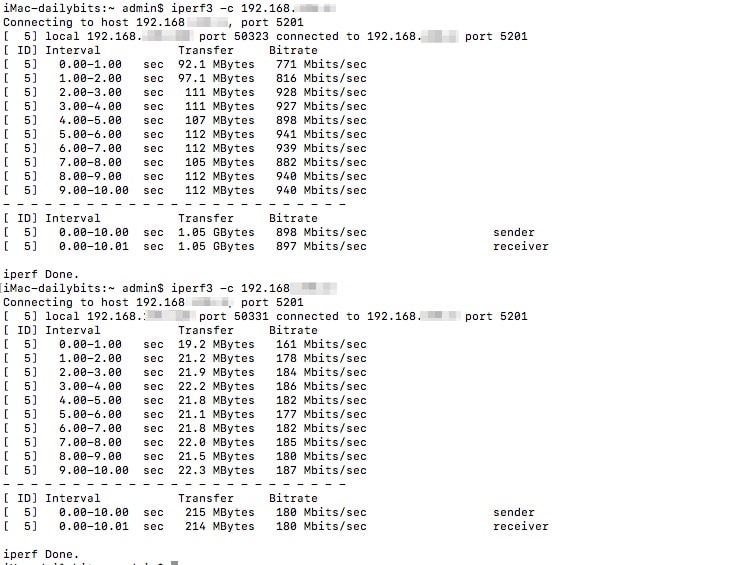
Jamaar, ik heb wel overal kabels in mijn huis liggen
Proficiat. Weet je ook welk type kabel dat er in je huis ligt tussen je toestellen? UTP ethernetkabels hebben namelijk verschillende types (van dikte en isolatie van de kabel), wat een impact heeft op de maximale snelheid.
Deze tabel van Hardware.info geeft een mooi overzicht en daar zie je dat Cat5 UTP kabels maximaal 100Mbps halen.
Mijn thuisnetwerk heb ik in de covid-periode laten voorzien van een Cat6 UTP kabel naar mijn bureau (zie blogpost van 2020).
Maar wat als ik mijn MacBook nu ga verbinden met een tragere UTP CAT5 kabel (wat je in veel thuisnetwerken nog gaat aantreffen, zeker als de kabels er al +10 jaar liggen)? Wel dan ga je bekabeld niet meer dan 100Mbps halen. Ik ben even gaan zoeken in mijn kabeldozen, maar blijkbaar heb ik enkele jaren geleden nog al mijn losse kabels nagekeken en de tragere UTP CAT5 kabel weggedaan (op de zijkant van een kabel kan je de versie steeds aflezen).
Waarom is dit nu van allemaal belang in functie tot glasvezel van Fiberklaar ofzo?
Stel je dus voor dat je een trager 2,4GHz wifinetwerk hebt of je toestellen met een oudere UTP CAT5 kabel hebt verbonden in je huis, dan ben je niet zoveel met de glasvezelsnelheden van 1000Mbps.
Natuurlijk wilt de marketing van die aanbieder je dit wel doen geloven, maar ga dan eerst zorgen voor het versnellen van je thuisnetwerk (tip: check eens welke netwerkkabels er al +10jaar in je kantoor, studentenkot, huis,… liggen en welke CAT versie deze hebben).
Een ander voorbeeld is het aankopen van een snellere wifi modem als goed idee (watch this space, want gisteren kreeg ik hier nog iets toegestuurd 😉 ).
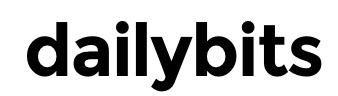
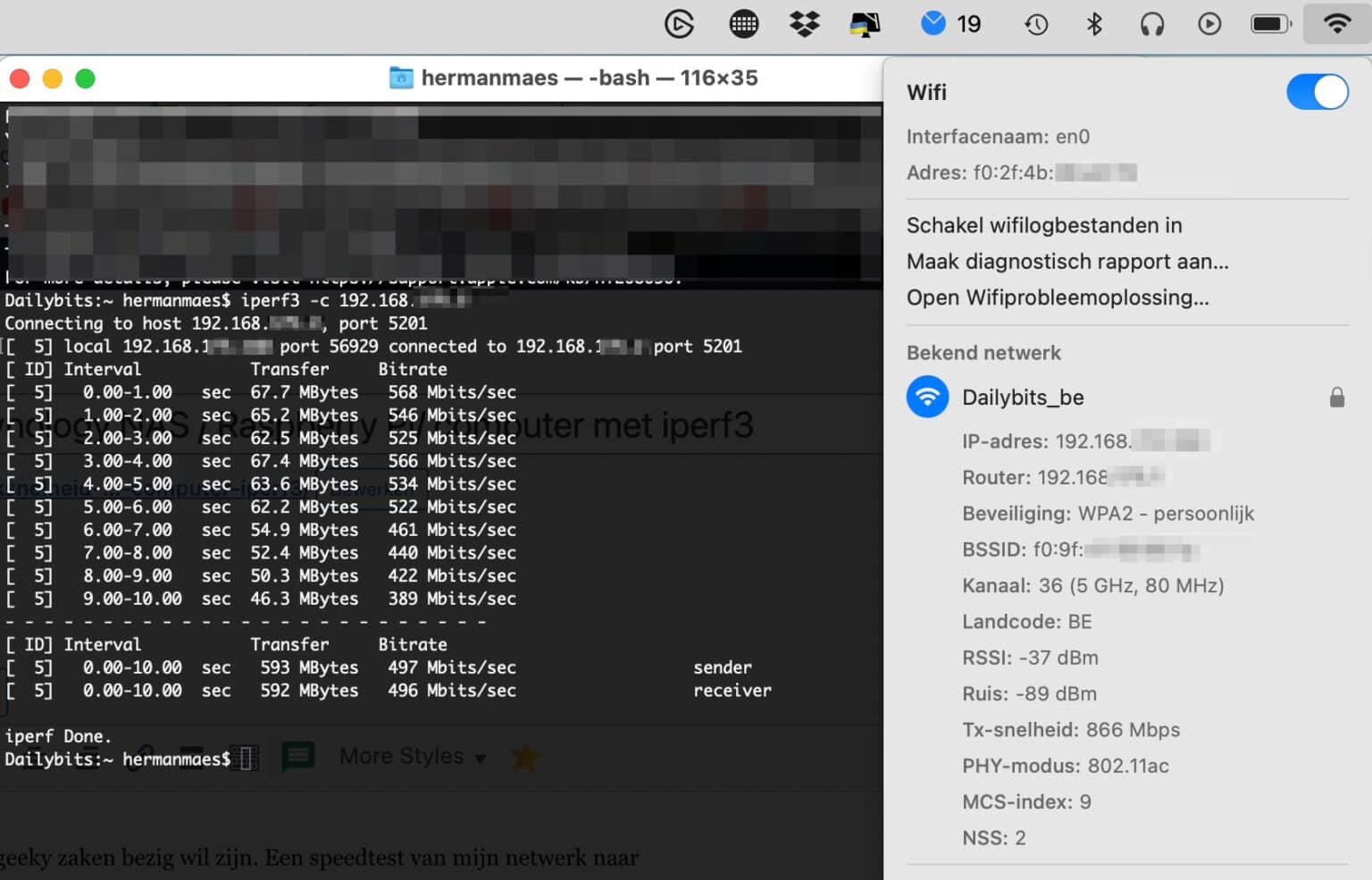
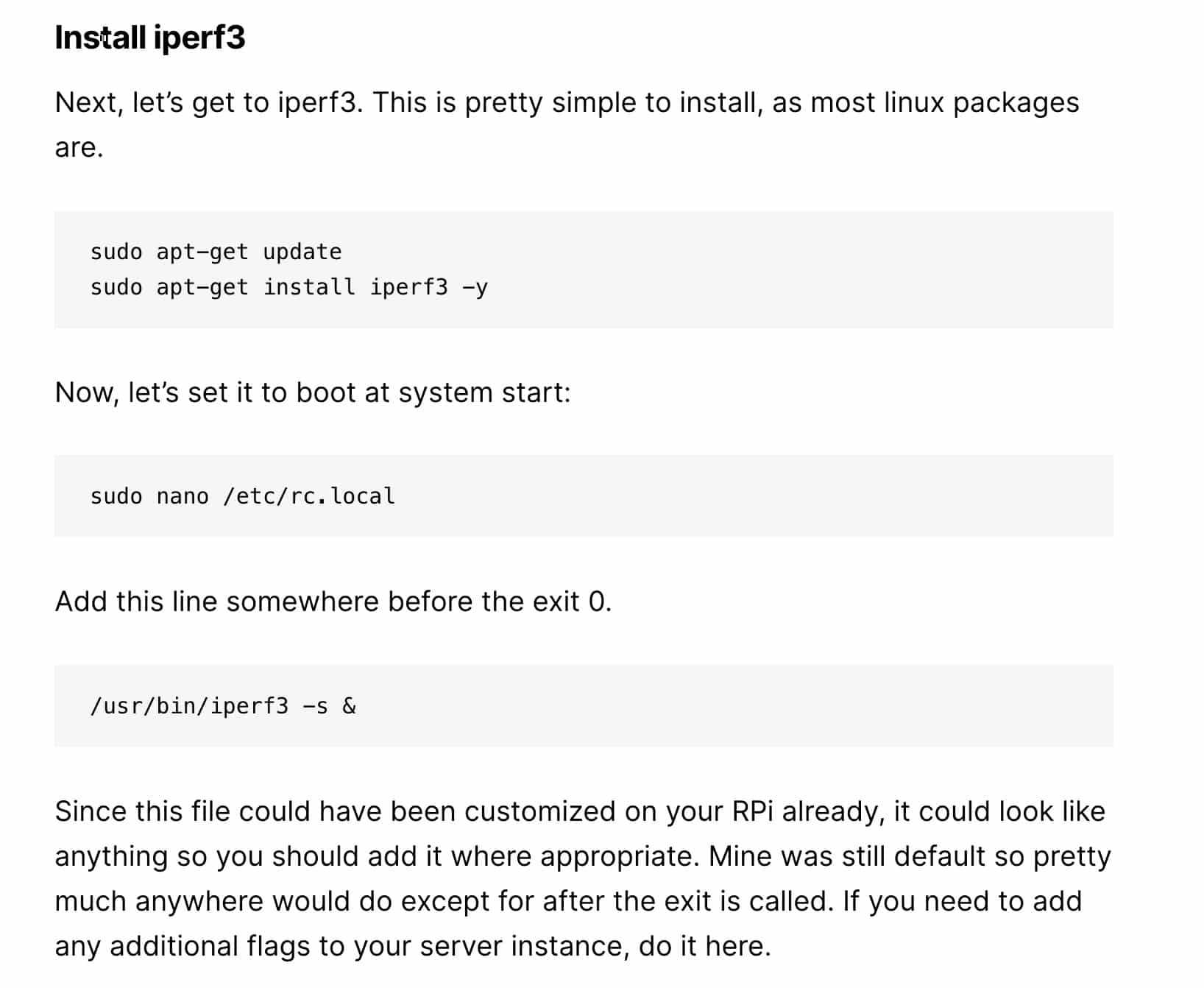
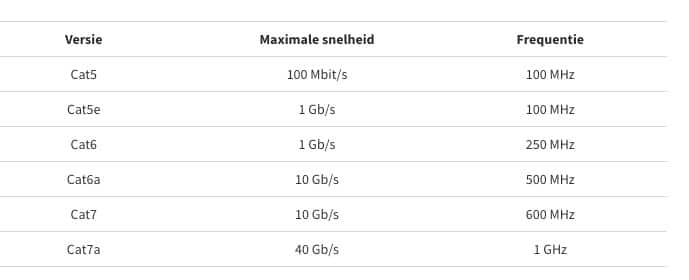
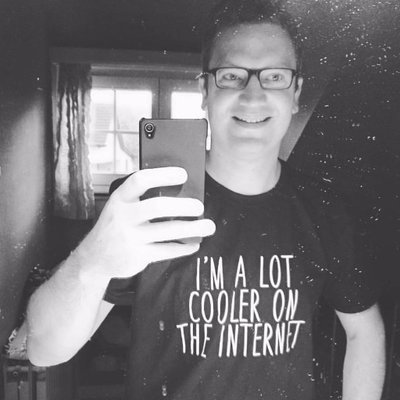
Fiber biedt hogere uploadsnelheden.
Als opa met z’n nieuwe iPad eens wat familiefoto’s of video’s in de cloud wil zetten zal opa blij zijn dat hij fiber heeft.
Daarvoor hoef je je thuisnetwerk niet te upgraden.
Dus ja, iedereen heeft voordeel bij fiber.
Als je Fiber neemt bij Proximus, dan krijg (lees: huur) je er een Wifi modem bij met Wifi6 (en EasyMesh Wifi6 boosters als je wil). Daarmee zou je toch al snelheden ruim boven de 500Mbps moeten halen. Op voorwaarde dat je niet te ver van de hotspot staat of dat je boosters plaatst die via Cat6 of beter met de modem verbindt.
Maar je hebt gelijk: voor de meeste mensen is bijbetalen voor 1gig niet zo nuttig als je oude netwerkkables hebt liggen of een oudere switch gebruikt. Maar je kan natuurlijk gewoon nu al fiber nemen aan 300Mbps. Dan betaal je niet te veel EN ben je gerust dat je makkelijk kan upgraden van zodra je infrastructuur in je huis aangepast is.
Ik ben in dat geval. Zelfs al heb ik overal Cat6A en die Wifi6 modem, ik heb voorlopig het 300Mbps abo genomen. Als mijn teenagers beginnen te klagen, kan ik altijd upgraden naar een sneller abo.
Toptip als je verbouwt of nieuwbouw zet: Internet laten binnenkomen aan de elektriciteitskast en van daaruit Cat6A leggen naar elke plaats waar je een TV/bureau of Wifi hotspot wil plaatsen. Ook al zijn die stugge CAt6A kabels een pain in the ass om te termineren, ge zijt toch wat geruster voor de toekomst 🙂 Ikzelf ben kabels vergeten voorzien op plaatsen waar ik een wifi hotspot mooi zou kunnen wegwerken en daar heb ik spijt van.
(disclaimer: ik werk bij Proximus, maar helemaal niet in een technisch departement, dus ik ken er ook niet alles van :-))
Onze Telenet komt nu inderdaad in een totaal andere hoek van het huis binnen (historisch). Van daaruit heb ik dan zelf een kabel tot aan mijn homeoffice voorzien (50m doorheen kruipkelder, kelder, voorbij de elektriciteitskas,…
Als Fiber er hier komt, dan gaat het toch op de juiste plaats in huis moeten binnenkomen. 😉
Het klopt hoor dat Glasvezel te toekomst wordt, maar spijtig genoeg gaan we 2 fibernetwerken hebben over enkele jaren, dus ik snap volledig waarom Proximus nu echt overal hard gaat (en soms wat kantjes gaat afsnijden of wat haastwerk doet) om als eerste de markt te kunnen veroveren (ik zou het zelf ook zo doen).
Hier beginnen ze binnenkort ook met fiber. Tijd dus voor upgrade in huis en dus is er bij de heraanleg van de oprit al een wachtbuis voorzien om een nieuwe Cat6a kabel binnen te trekken vanuit het punt waar fiber gaat binnen komen
Oef, thuisnetwerk is snel genoeg voor fiber
Hahahaha. baas boven baas.